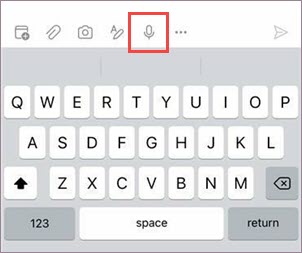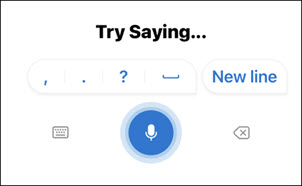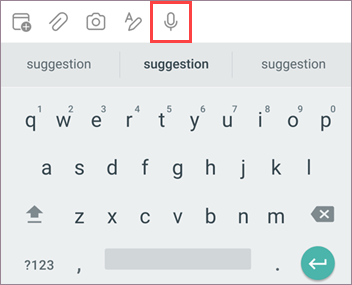Importante: La característica dictar se retirará de Outlook Mobile a partir de septiembre de 2024.
Dictado le permite pasar un mensaje de voz a texto para crear contenido en Office con un micrófono y una conexión a Internet confiable. Es una forma rápida y sencilla de redactar correos electrónicos, enviar respuestas y capturar el tono que busca.
-
Inicia una nueva Email o responde, pulsa el icono del micrófono para activar el dictado.
-
Espere a que se encienda el botón de Dictado y empiece a escuchar.
-
Comience a hablar para ver aparecer el texto en la pantalla.
|
|
-
Inicia una nueva Email o responde, pulsa el icono del micrófono para activar el dictado.
-
Espere a que se encienda el botón de Dictado y empiece a escuchar.
-
Comience a hablar para ver aparecer el texto en la pantalla.
|
|
Sugerencia: El dictado también funciona con correos reenviados, citas de calendario y reuniones en Outlook
¿Qué puedo decir?
Además de dictar el contenido, puedes decir determinados comandos.
Comandos de correo
|
|
|
|
|
|
|
|
|
|
Más información
De forma predeterminada, la funcionalidad de dictado por voz ha sido establecida en el idioma del documento en Office.
Siempre intentamos mejorar el funcionamiento de los idiomas y agregar más idiomas y dialectos.
Idiomas admitidos
Chino (China) Inglés (Australia) Inglés (Canadá) Inglés (India) Inglés (Reino Unido) Inglés (Estados Unidos) Francés (Canadá) Francés (Francia) Alemán (Alemania) Hindi Italiano (Italia) Japonés Portugués (Brasil) Español (España) Español (México)
Idiomas en vista previa *
Chino (Taiwán) Danés Neerlandés (Países Bajos) Finlandés Coreano Noruego (Bokmål) Polaco Portugués (Portugal) Ruso Sueco (Suecia) Tailandés
* Es posible que los idiomas en vista previa sean menos precisos o tengan opciones de puntuación limitadas.
Haga clic en Configuración de Outlook > Dictado para ver la configuración disponible.
-
Idioma hablado: Ver y cambiar idiomas en la lista desplegable
-
Puntuación automática: Insertar automáticamente signos de puntuación durante el dictado
-
Filtro profanidad: Enmascarar frases potencialmente sensibles con ***
Este servicio no almacena los datos de audio o el texto de la transcripción.
Su mensajes de voz se enviará a Microsoft, pero se usará solo para proporcionarle resultados de texto.
Para obtener más información sobre las experiencias que analizan su contenido, vea Experiencias conectadas en Office.
No se encuentra el botón de dictar
Si no puede ver el botón para iniciar el dictado:
-
Asegúrese de que ha iniciado sesión con una suscripción activa de Microsoft 365
-
Dictar no está disponible en Office 2016 o 2019 para Windows sin Microsoft 365
El micrófono no tiene acceso
Si ve "No tenemos acceso al micrófono":
-
Asegúrese de que ninguna otra aplicación o página web esté usando el micrófono e inténtelo de nuevo
El micrófono no funciona
Si ve "Existe un problema con el micrófono" o "No podemos detectar el micrófono":
-
Asegúrate de que el micrófono esté enchufado
-
Prueba el micrófono para asegurarte de que funciona
Si Dictado no puede escucharlo
Si ve en la pantalla "Dictado no puede escucharlo" o si no aparece nada al dictar:
-
Asegúrate de que el micrófono no esté silenciado
-
Ajustar el nivel de entrada del micrófono
-
Desplazarse a una ubicación más silenciosa
-
Si usas un micrófono integrado, considera la posibilidad de intentarlo de nuevo con auriculares o un micrófono externo.
Problemas de precisión o palabras perdidas
Si ve un montón de palabras incorrectas saliendo o palabras perdidas:
-
Asegúrate de que tienes una conexión a Internet rápida y confiable
-
Evitar o eliminar el ruido de fondo que puede interferir con la voz
-
Intente hablar de forma más deliberada
-
Comprueba si el micrófono que estás usando debe actualizarse